Відносні теми
[ASUS DDNS] Як видалити зареєстроване ім'я хоста ASUS DDNS у роутері?
У цій статті описано два способи видалення зареєстрованого імені хоста ASUS DDNS: (1) Скасувати реєстрацію (2) За допомогою програми ASUS Router видалити ім'я хоста ASUS DDNS.
Якщо ви хочете змінити ім'я зареєстрованого хоста ASUS DDNS, ви можете звернутися до наступних трьох сценаріїв:(1) Вимкнути функцію DDNS (2) Змінити ім'я хоста ASUS DDNS (3) Перенести ім'я хоста ASUS DDNS з оригінального маршрутизатора на новий пристрій.
Примітка: Якщо на маршрутизаторі увімкнена і використовується функція ASUS DDNS (Динамічна система доменних імен), ви не можете видалити ім'я хоста ASUS DDNS.
Якщо ви хочете видалити зареєстроване ім'я хоста ASUS DDNS, ви можете скористатися одним з наступних двох способів:
Спосіб 1 - Скасувати реєстрацію:
(1) Після реєстрації імені хоста ASUS DDNS з'явиться кнопка Скасувати реєстрацію.
(2) Натисніть Скасувати реєстрацію, щоб скасувати зареєстроване ім'я хоста ASUS DDNS.

Примітка: Функція скасування реєстрації підтримує лише версії прошивок, випущені після грудня 2020 року/грудня, і не підтримує моделі серії DSL та моделі з вичерпаним терміном експлуатації (EOL).
Будь ласка, зверніться до [Бездротовий зв'язок / Мережа] Як перевірити, чи закінчився термін експлуатації продукту? | Офіційна підтримка | ASUS Global
Спосіб 2 - За допомогою програми ASUS Router видаліть ім'я хоста ASUS DDNS. (Для користувачів з версією прошивки нижче 3.0.0.4.388.22715 або 3.0.0.4.388.31665 які прив'язали ASUS DDNS до облікового запису в додатку роутера)
Крок 1. Відкрийте програму роутера ASUS і увійдіть в обліковий запис, який пов'язаний з вашим DDNS ASUS.
Крок 2. Перейдіть до профілю роутера ASUS, який налаштовано за допомогою ASUS DDNS
Крок 3. Перейдіть в Налаштування > Прив'язка облікового запису > ASUS DDNS
Крок 4. Клацніть [Видалити ім'я хоста].
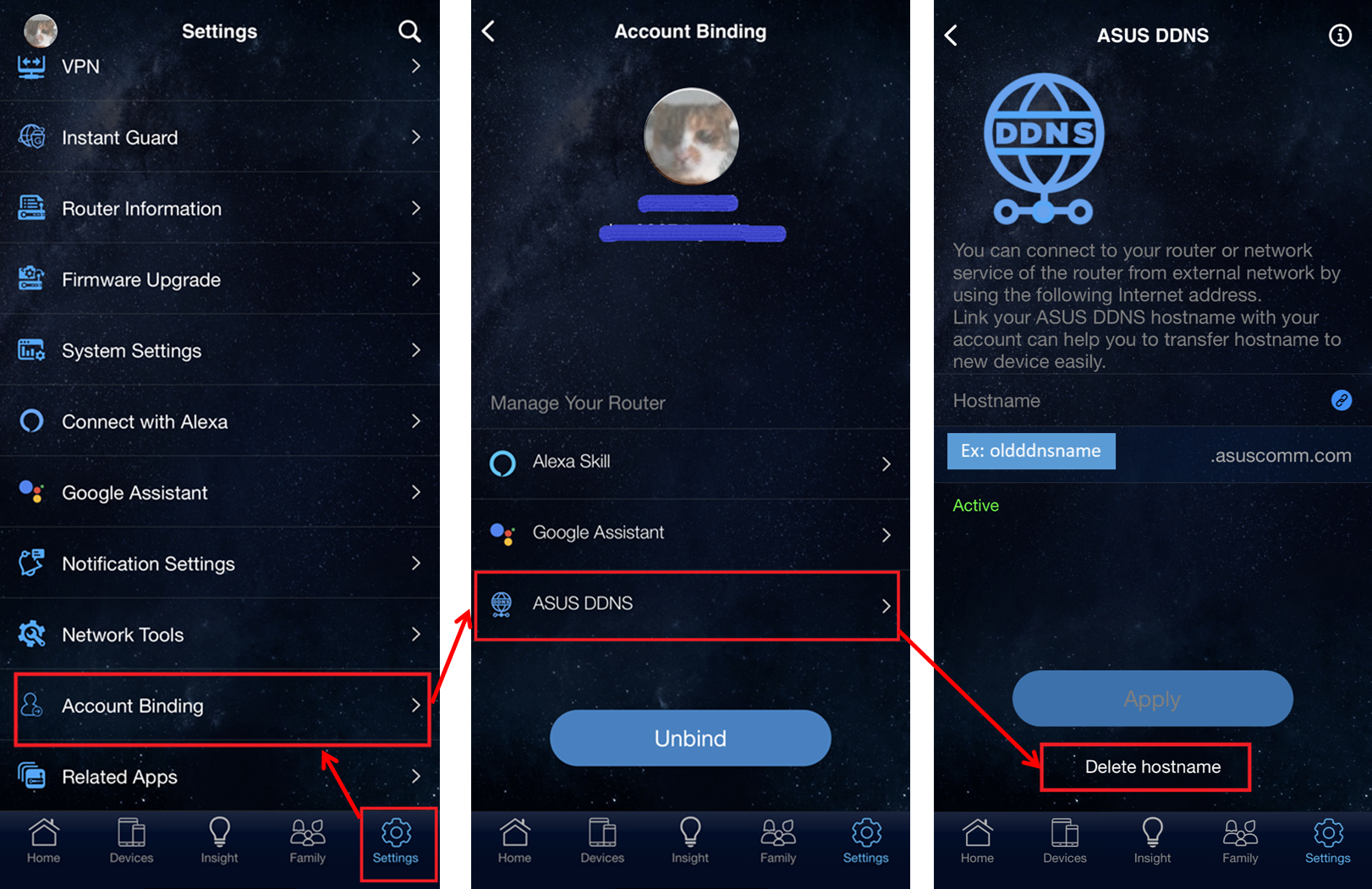
Крок 5. Якщо ваш ASUS DDNS видалено, ви можете побачити, що ім'я хоста порожнє.
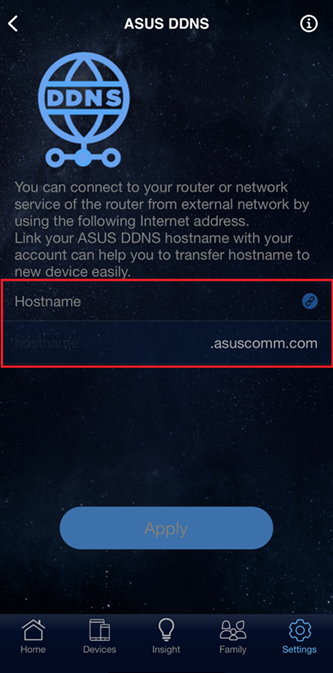
Вище описано два способи скасувати реєстрацію імені хоста ASUS DDNS.
Якщо ви хочете змінити ім'я зареєстрованого DDNS-хоста ASUS, ви можете скористатися трьома наступними сценаріями.
Сценарій 1: Вимкніть функцію DDNS.
Сценарій 2: Щоб змінити ім'я хоста ASUS DDNS.
Сценарій 3: Перенесіть ім'я хоста ASUS DDNS з оригінального маршрутизатора на новий пристрій.
Сценарій 1: Вимкнути функцію DDNS
Якщо ви не хочете тимчасово використовувати функцію ASUS DDNS, натисніть [Ні] на вкладці Увімкнути клієнт ASUS DDNS, щоб вимкнути функцію DDNS.
І натисніть [Застосувати], щоб зберегти налаштування.
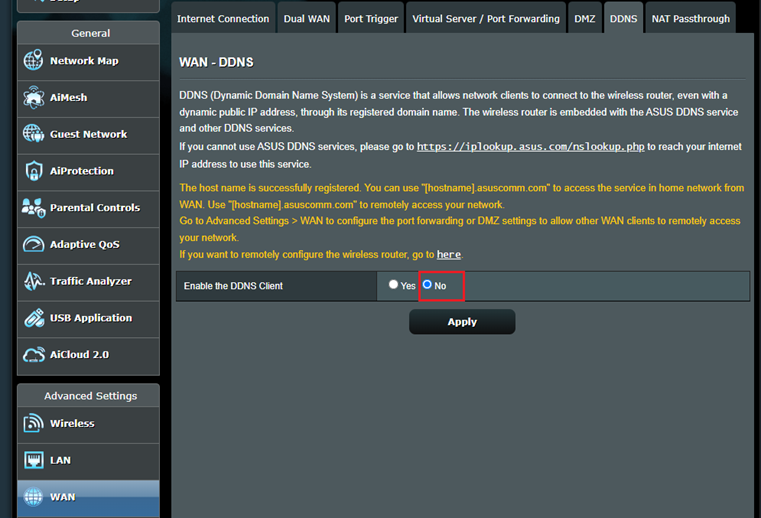
Сценарій 2: Як змінити ім'я хоста ASUS DDNS
Будь ласка, введіть нове ім'я хоста DDNS у полі Ім'я хоста та натисніть [Застосувати], щоб знову зареєструвати нове ім'я хоста DDNS.
Примітка: нове ім'я замінює стару реєстраційну інформацію, і старе ім'я хоста не може бути збережено.
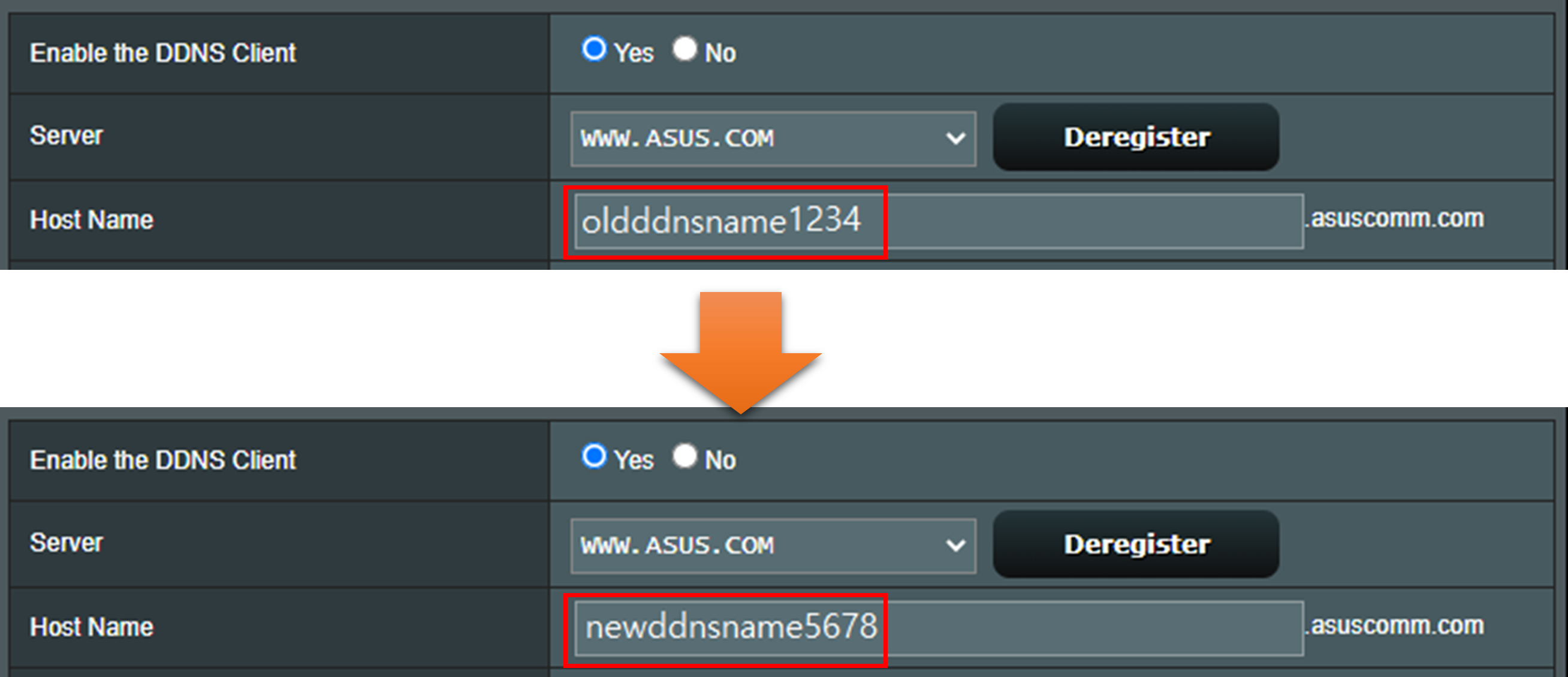
Сценарій 3: Перенесіть ім'я хоста ASUS DDNS з оригінального маршрутизатора на новий пристрій.
На основі прив'язки облікового запису ви можете перенести ім'я хоста ASUS DDNS зі старого маршрутизатора на новий пристрій.
Наприклад, якщо ви купуєте новий маршрутизатор для заміни свого старого і хочете використовувати оригінальне ім'я хоста ASUS DDNS на новому маршрутизаторі.
Ви можете перенести ім'я хоста зі старого маршрутизатора на новий.
(Для користувачів, у яких версія прошивки пізніша, ніж 3.0.0.4.388.22715 або 3.0.0.4.388.31665 і прив'язали DDNS ASUS до облікового запису роутера в додатку роутера)
Будь ласка, зверніться до поширених запитань нижче:
[Бездротовий маршрутизатор] Як прив'язати довірчий акаунт до маршрутизатора ASUS?
[Бездротовий маршрутизатор] Як перенести DDNS ASUS на новий пристрій?
Якщо жоден з перерахованих вище способів не спрацював, будь ласка, надайте наступну інформацію до місцевого колл-центру ASUS:
1. Серійний номер вашого попереднього маршрутизатора. (Ви можете знайти його на задній панелі маршрутизатора)
2. MAC-адреса вашого попереднього маршрутизатора. (Ви можете знайти її на задній панелі маршрутизатора)
3. Ім'я хоста DDNS.
Технічним центрам ASUS знадобиться кілька робочих днів, щоб видалити зареєстроване ім'я DDNS-хоста. Після цього ви зможете зареєструвати доменне ім'я на свій новий маршрутизатор.
Інформацію про колл-центр ASUS можна знайти за посиланням: https://www.asus.com/ua-ua/support/callus